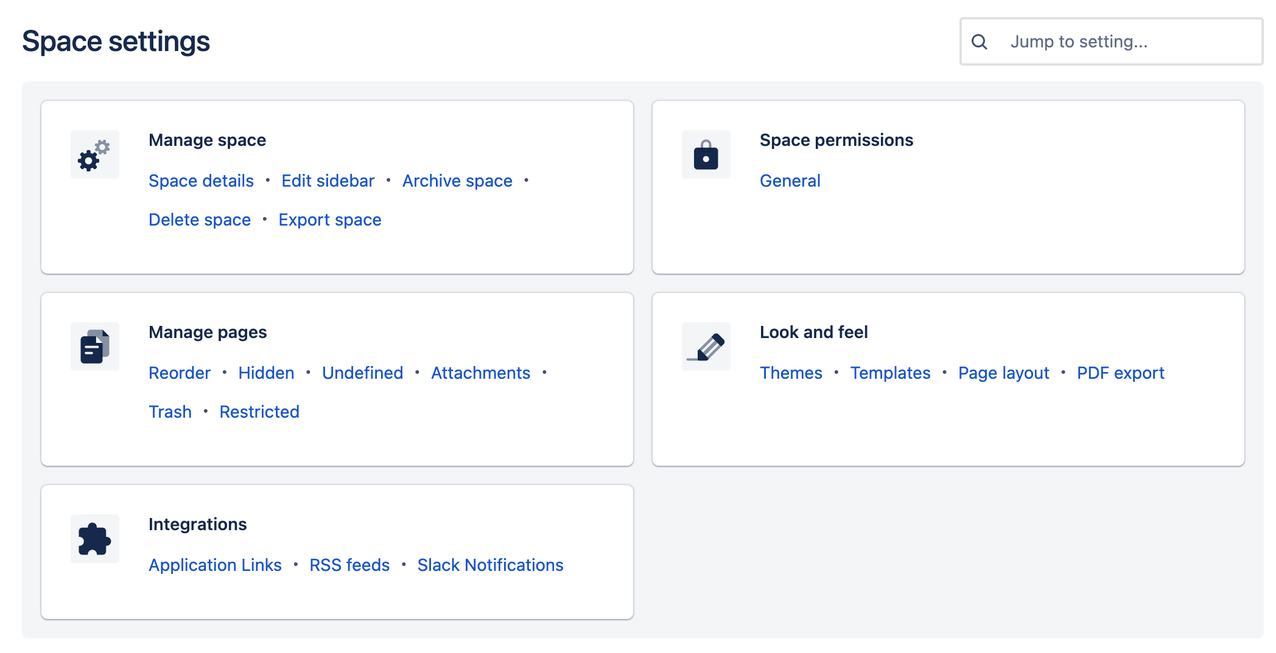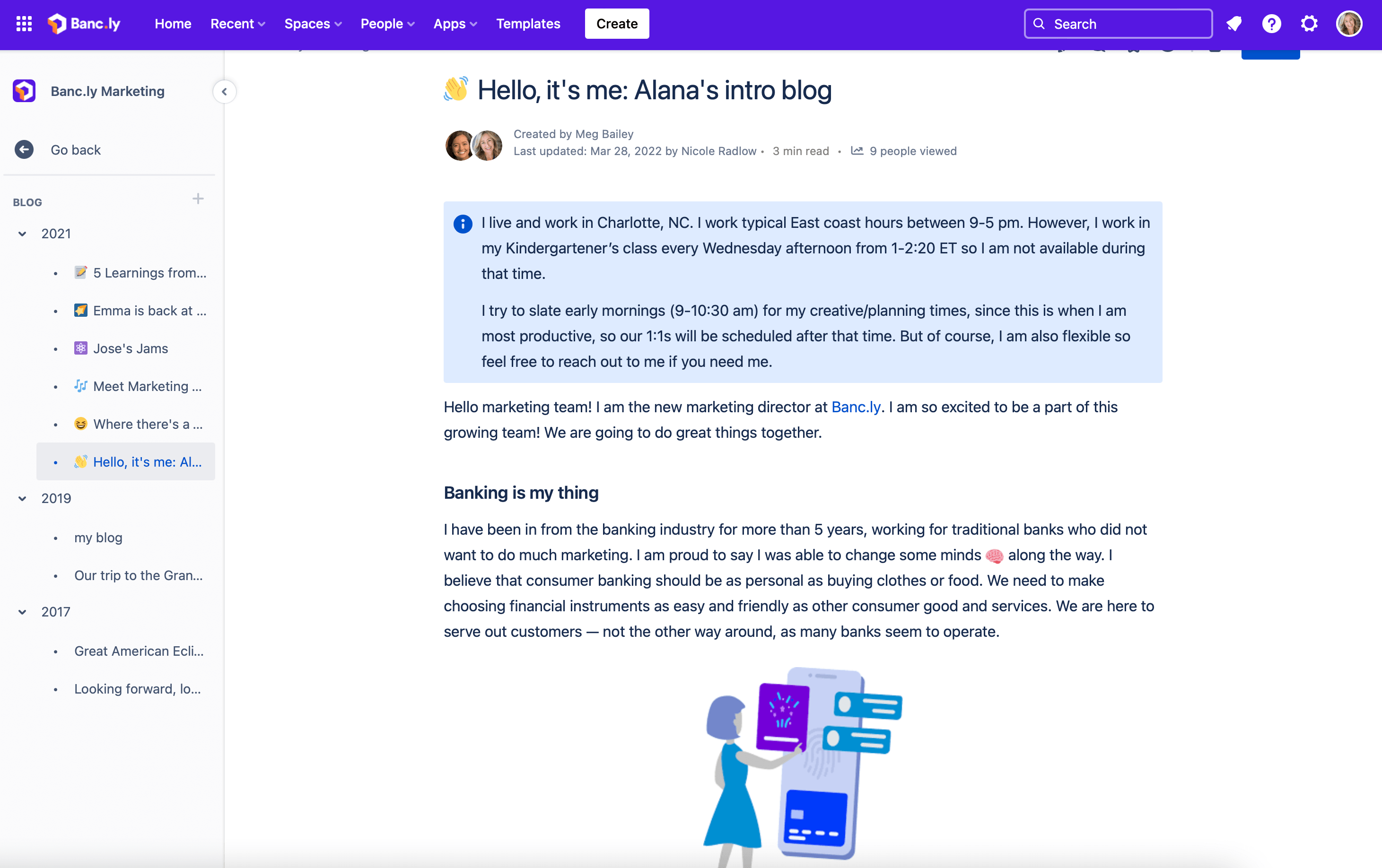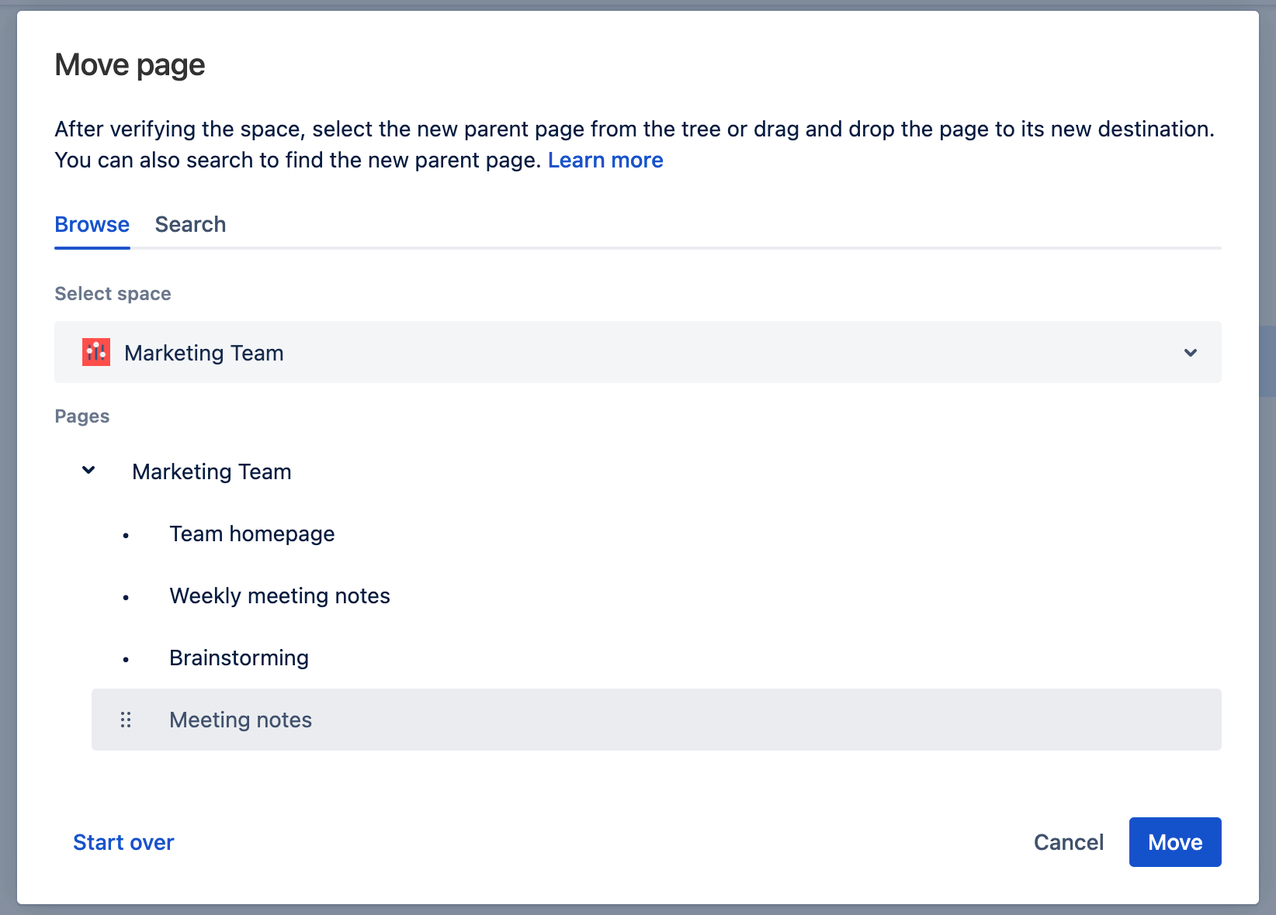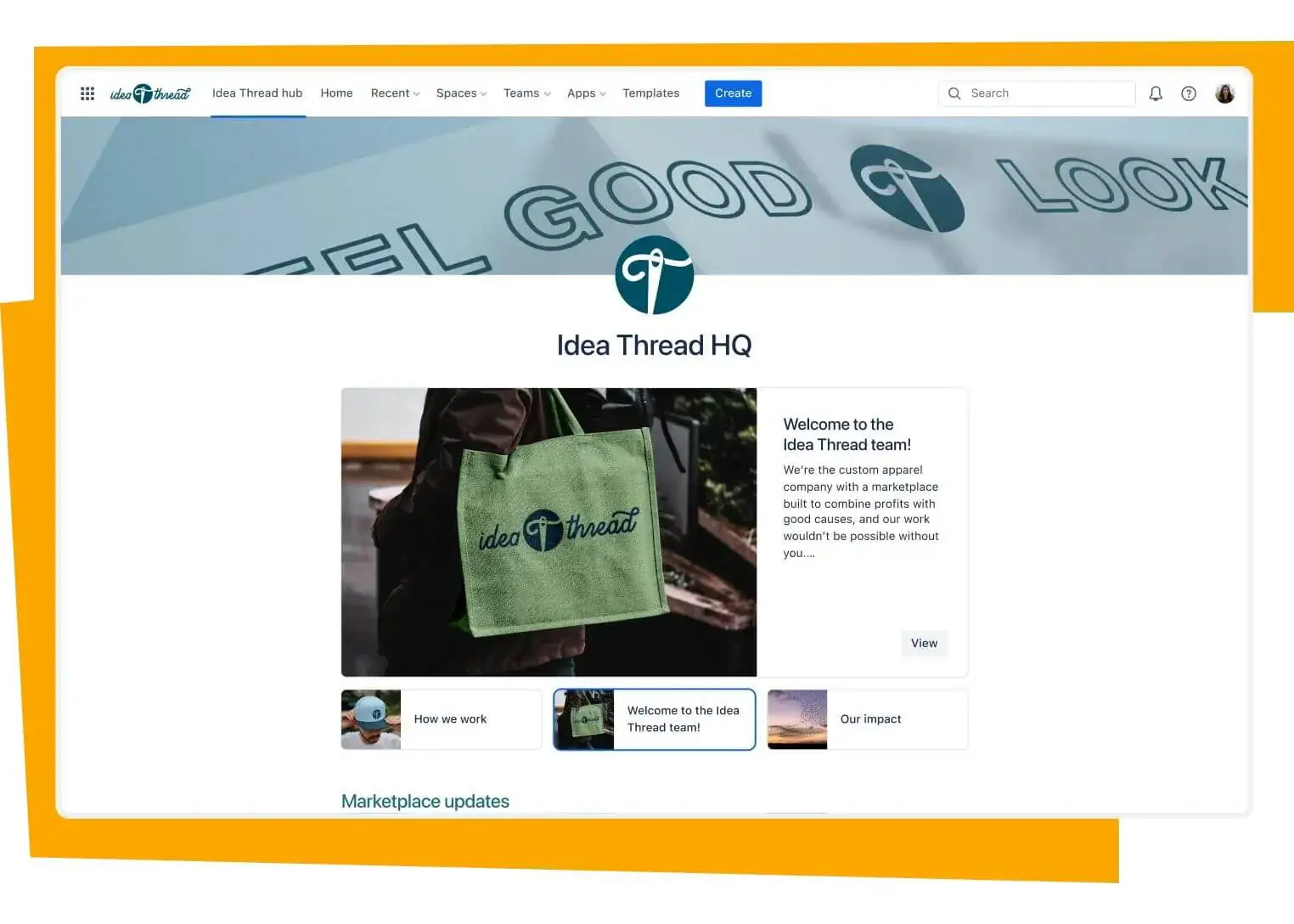培养知识共享文化
在知识共享文化中,完成工作所需的信息随时可用,与之相反的是知识囤积文化,这种文化会对信息进行保护或隐瞒。您可能没有意识到,但信息的不透明可能会对每个人的绩效造成不利影响,甚至还可能对员工在工作中蓬勃成长的能力产生负面影响。在当今世界,保持信息流通才是成功的法则。
与他人合作创建一个乐于分享信息的环境,这将帮助每个人在更短的时间内完成更多工作,并建立更强的社区意识。公开共享信息的行为可建立透明度和增强信任,从而实现更高的成就。
如何使用 Confluence 促进知识共享
Confluence 可帮助您利用组织内部已有的智慧来解决知识管理面临的最大挑战。在我们的空间和页面中,所有的信息都默认开放,相比使用 Google Docs 或 Microsoft Sharepoint 等文件和文件夹系统,效率会更高。将所有信息集中在一个地方,有助于您的团队快速访问公司知识信息,更轻松地整理、管理和搜索文档。
Confluence 让不同的团队都可以查看信息,从而使分享和管理知识变得很容易。以下提示将帮助您设置站点、空间和页面,如果您是 Premium 或 Enterprise 客户,还会帮助您设置公司中心,以促进对信息的开放访问:
- 培养开放透明的权限思维 — 通过主动设置具有开放权限的空间和页面,最大限度地减少妨碍其他内部团队访问信息的自动权限设置。对页面和空间的不透明访问渠道会限制共享,还有可能对其他员工造成妨碍。
- 如果您是 Confluence 管理员或空间管理员,可以对用户进行分组并分配权限,而不是单独分配权限,这样可以避免单独授予权限的麻烦。
- 鼓励员工跨团队访问信息 — 如需某人提供信息,请多花点时间询问信息的存放位置,并鼓励他们开放权限,供您或他人以后需要时使用。
-
将团队的所有知识储存在同一个位置 —创建单一数据源,可以节省时间,确保组织中每个人可访问的信息一致。
-
如果您是 Premium 或 Enterprise 管理员,可以为公司范围的关键信息构建一个公司中心。利用公司中心为整个公司自定义一个动态信息中心,公司中心是一个首选信息平台,汇集了经核实的最新新闻和公告、热门员工资源等。
页面树
如果要为多个项目创建页面,可以使用页面树,以确保其井井有条。有了页面树,任何人都可以了解团队当前所进行工作的要点,然后选择更深入地了解。
添加空间快捷方式
使用空间快捷方式聚焦团队成员需要经常访问的内容。
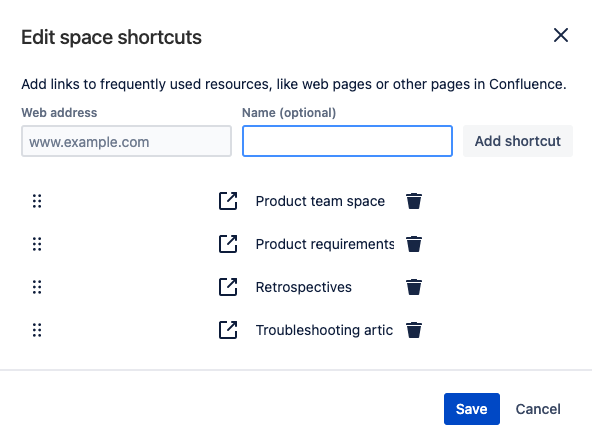
空间管理员可以添加链接到 Confluence 或外部网站中的页面或空间。
保持简单、美观!您可能会认为,Confluence 页面设计并不重要。我要揭示一个秘密:其实,设计很重要。如果您能为用户提供干净整洁的快捷导航视图,他们会很快爱上它。Botron 坚持为所有应用提供一个主页,显示不多不少的信息量,并且导航区域也非常干净整洁。-Teodora V,Atlassian 社区领袖
优化团队空间以共享和传播知识
您的同事掌握着大量信息,但如果这类知识无法共享,那将没有意义。Confluence 为共享知识提供空间,方便团队相互利用彼此的专业知识。Confluence 空间可将相关页面和文档整理为高级内容目录。您可以将 Confluence 空间想象成图书馆中的书架,用于展示页面和文档,方便访问。
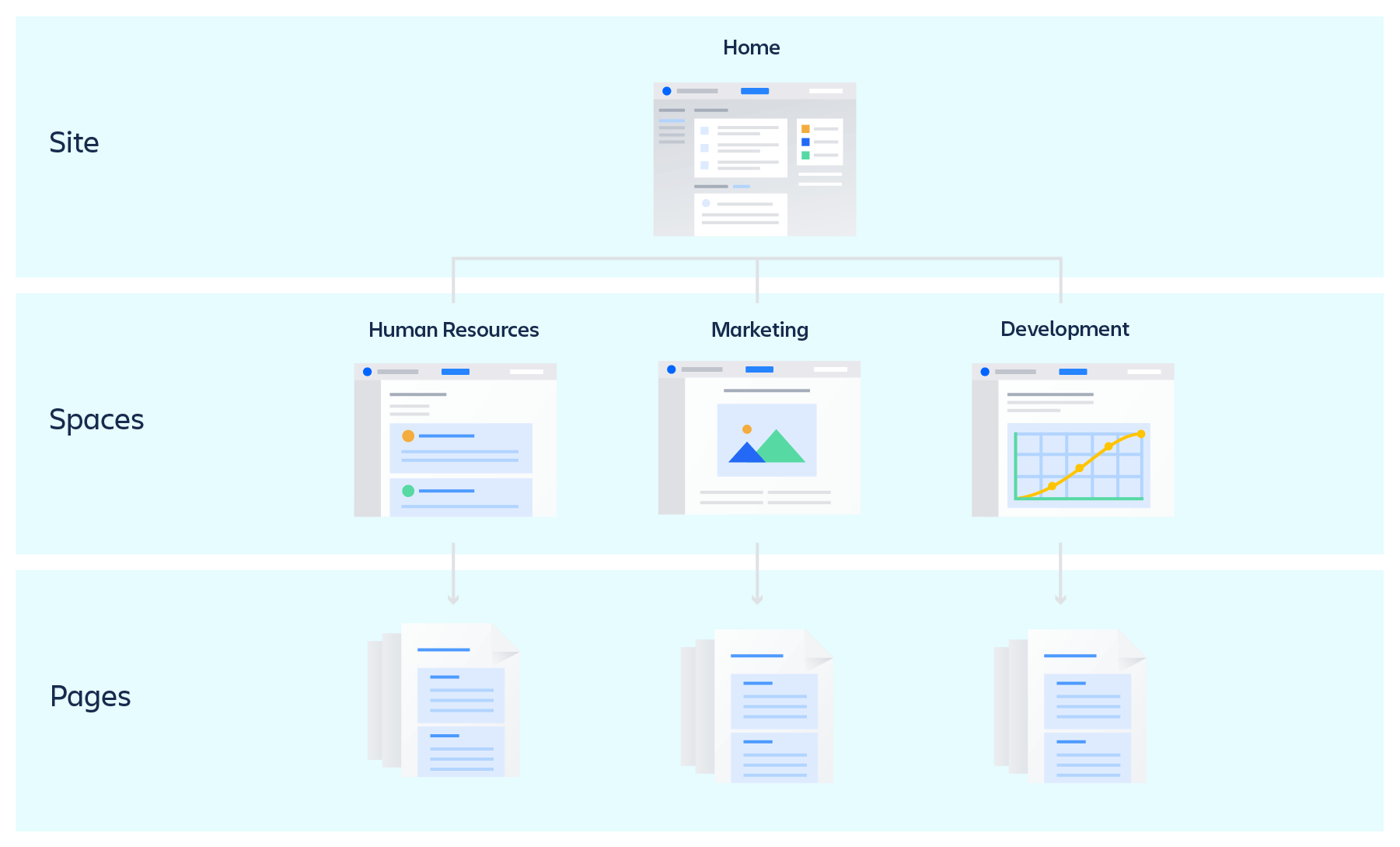
我们建议为每个团队或部门创建空间,并为正在进行的大型项目额外创建空间。划分空间可方便团队成员更容易找到所需信息,促进知识共享。
设置易于导航的团队空间
您的团队空间汇集了团队的集体知识。为确保团队专业知识人人可用,并从中受益,应恰当设置和配置空间权限。
更改团队空间权限
通过空间设置,明确可以查看和/或编辑您的信息的人员。要调整权限设置,请执行以下操作:
- 跳转至团队空间。
- 从左侧边栏中选择空间设置。
- 从空间权限卡中选择 常规。
- 选择编辑权限按钮,其中包括“用户组”、“个人用户”或“匿名”。
- 找到要为其授予权限的用户或组,选中该复选框。
- 滚动到页面底部,然后单击全部保存。
如何设置团队概览页面
创建团队空间时,Confluence 会自动创建一个概览页面。您可将其视为引导页,这是每个人都会看到的第一个页面,因此需要突出团队聚焦内容和要分享的重要知识。
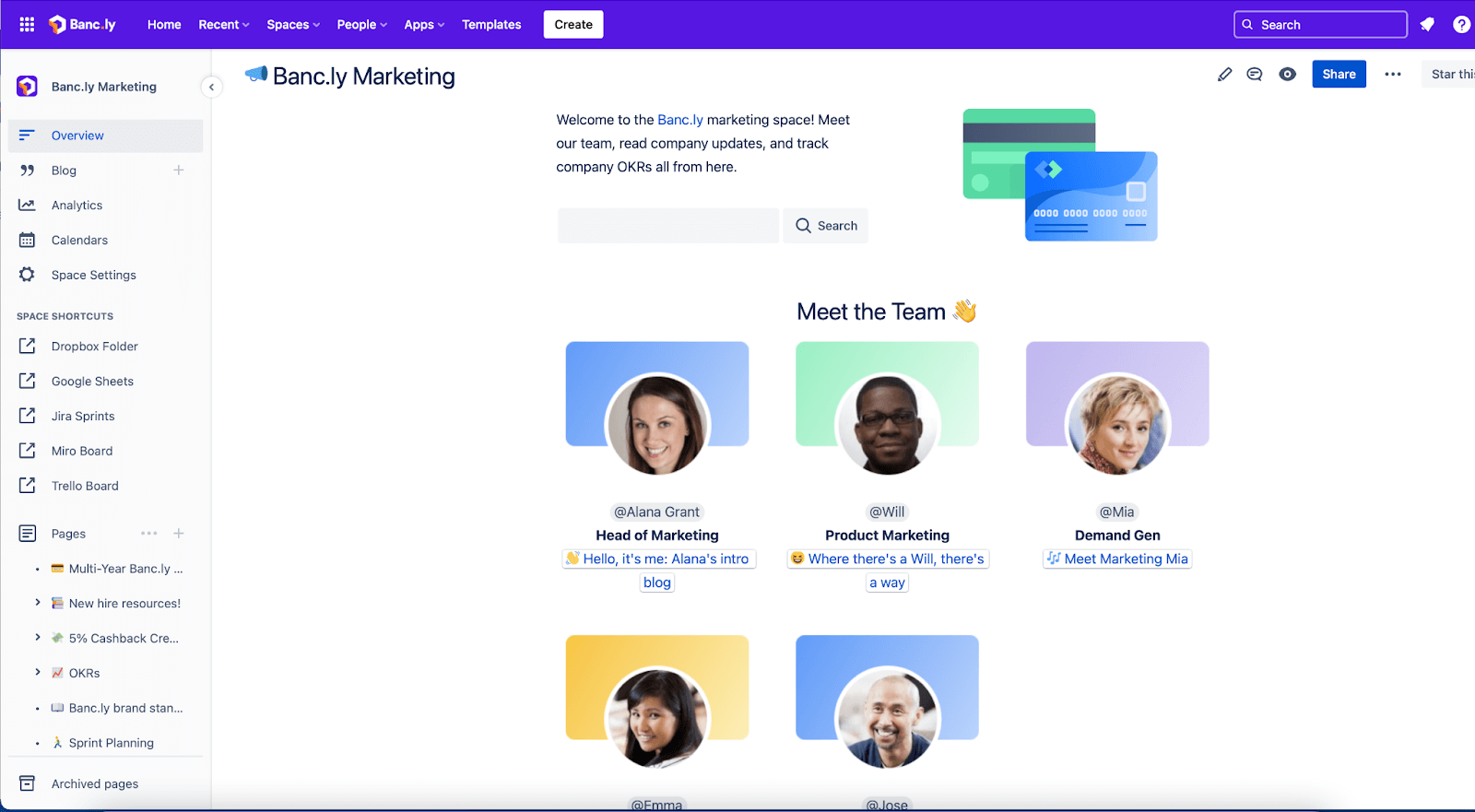
使用面板来提醒注意关键细节
概览可介绍您的团队成员,重点展示团队项目和目标。虽然我们已在概览中提出一些建议,但还是建议您花一些时间自定义您的空间,展示团队最常分享的信息。
要自定义知识共享的概览页面,请执行以下操作:
添加您的团队信息,包括姓名、角色和照片,以便其他人了解您的团队成员。插入用户个人资料元素以显示特定 Confluence 用户的简短介绍,包括他们的个人资料照片和职责。请务必提供 @name 等联系信息、电话号码、电子邮件地址、团队 Slack 频道以及其他可与团队联系的首选方式。
如何添加元素以帮助他人找到您的内容
使用斜杠指令添加元素,有助于人们更容易找到所需内容。要添加元素,请在页面上键入“/”,将自动出现选项。
您可以通过在空间中添加以下元素为团队成员提供帮助:
- 使用内容报告表格元素在空间中为所有页面创建列表。
- 如果您有权访问 Premium 帐户或 Enterprise 帐户,请添加日历元素,帮助其他人跟踪和管理会议和项目等活动的截止日期。
- 添加搜索框。使用 Livesearch 宏在 “概览” 页面中添加搜索框,然后调整设置,让搜索仅返回团队空间中的结果。
- 通过添加最近更新元素以自动分享更新。这样会显示最近更新的内容列表。您可以调整设置,以仅显示团队空间中的内容,也可以显示相关空间中的内容。
- 使用 Jira 事务元素展示团队正在处理的问题列表。
- 将页面树元素置于页面,添加目录,帮助用户探索空间页面的层次结构。
- 使用从模板创建元素在页面上放置一个按钮,该按钮会链接到您选择的特定模板。点击该按钮后,编辑器将打开并应用您选择的模板。
- 轻松嵌入整个白板,或仅嵌入头脑风暴中的特定元素,为页面上的想法和计划增添可视化背景信息。
如何整理空间以供他人探索
提供便捷的知识访问途径是建立新空间的基础。Confluence 功能多样,可帮助整理空间,作为查找信息的快捷方式:
标签类似于关键字或标记,可添加到页面和附件中,对相关内容进行整理和分组。可以在编辑或发布页面为页面添加标签。为模板添加标签时,标签会自动添加到根据模板创建的新页面中。您还可以在页面上添加任意数量的标签。
要添加标签,请执行以下操作:
- 转到要添加标签的页面,在页面右下角(页面评论部分上方)选择标签图标。
- 在搜索框中键入要添加的标签。任何已有标签都将作为建议显示在下拉列表中。
- 从下拉列表中选择要添加的标签,或使用您输入的文本创建新标签。
- 标签创建完毕后,选择添加。
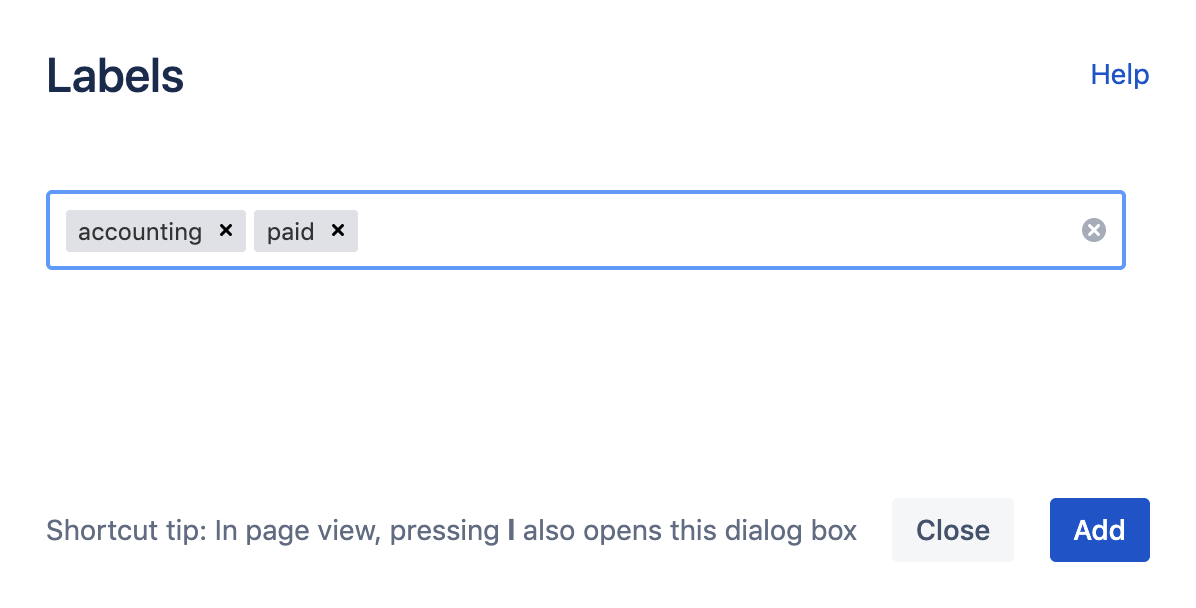
空间快捷键位于页面树的正上方。这是添加常用资源(如 Confluence 中的页面或外部网页)链接的绝佳位置。
添加链接很简单,点击边栏中的添加快捷方式,在网址字段中添加链接,并根据需要命名链接,然后点击添加快捷方式。链接添加完毕后,点击保存,链接将显示在边栏中。
要添加或编辑空间快捷方式,请将鼠标悬停在边栏中的空间快捷方式上,点击出现的编辑图标。
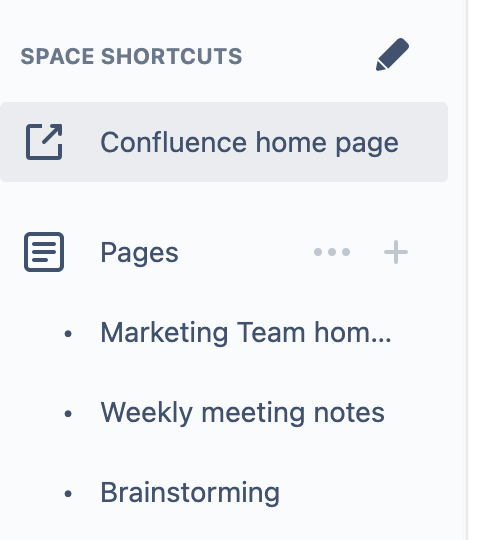
利用子页面,可将内容根据类别和子类别进行整理。这些子页面嵌套在顶级(父)页面之下,任何页面都可以创建所属子页面。
您可以从 Confluence 中的任何位置创建子页面,选择页面顶部的创建,选择页面右上角的菜单,在下拉菜单中选择子页面所属页面,然后点击保存。
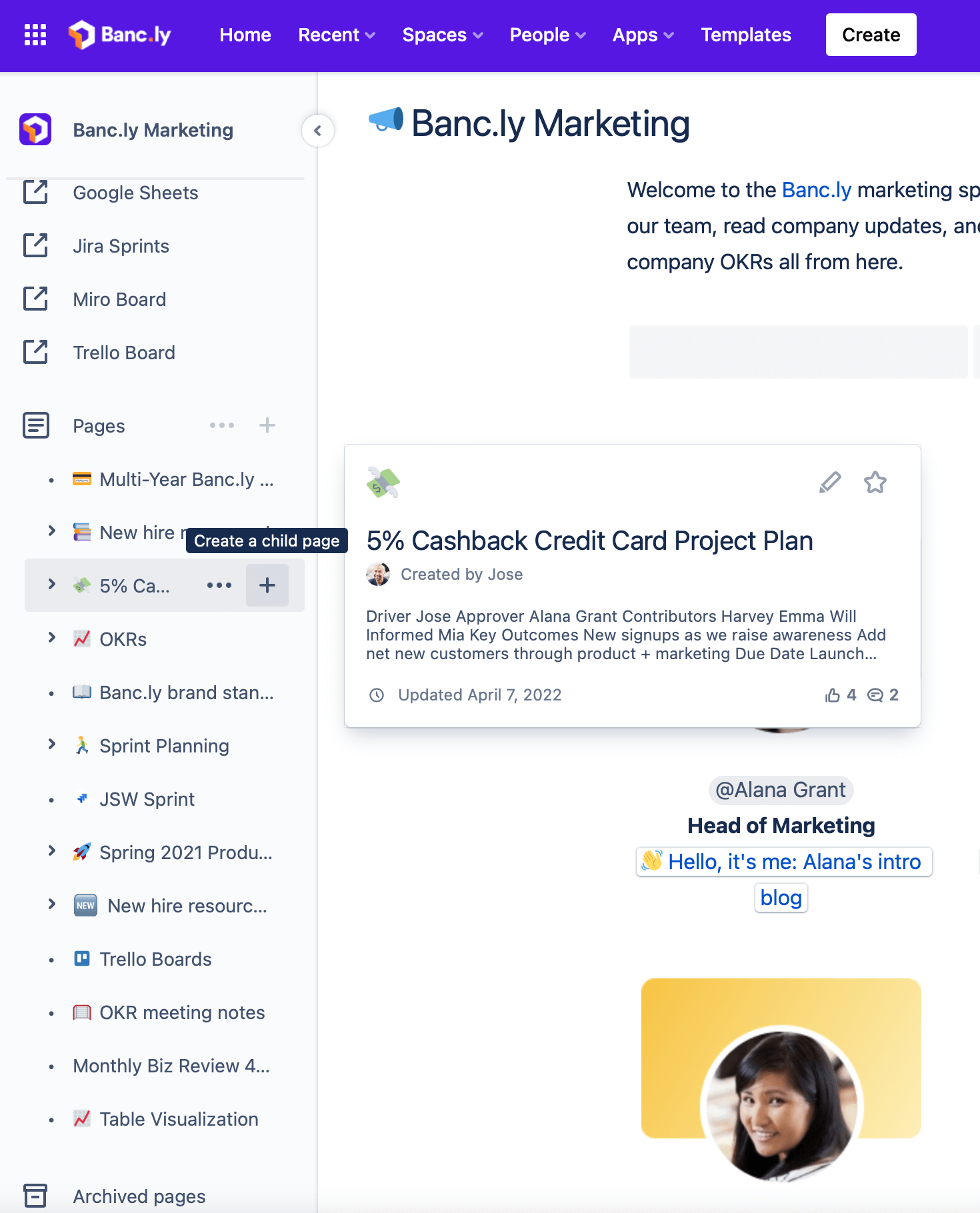
Smart Link 可通过添加页内网址来帮助您创建关键知识内容(如最佳实践)。这种特殊类型的链接可以添加上下文,并使链接更加醒目。Smart Link 自带源链接中的图标,一目了然,方便人们获取有关内容类型的更多信息。
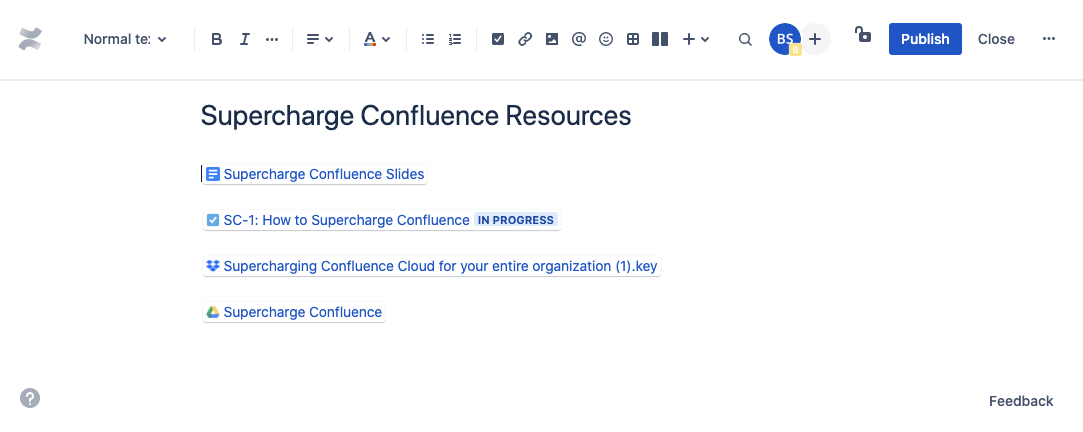
有四个用于显示 Smart Link 内容的选项:URL、内联链接、卡片或嵌入式 Confluence Smart Link。
要创建 Smart Link,只需将 URL 复制并粘贴到页面中即可。如果您想将 URL 更改为嵌入式链接、卡片或嵌入式 Confluence Smart Link,点击刚刚创建的链接,选择您的首选选项。
使用模板更一致地共享知识
如果不确定新页面要添加的内容,模板是一个不错的选择。我们提供了 70 多个模板助您入门,您还可以在 Atlassian Marketplace 上找到更多模板。
要详细了解适用于不同团队职能的特定模板,请参阅指南末尾的附录,获取面向不同团队职能的预制模板建议
要在空间中创建自己的模板,请执行以下操作:
- 转到希望存放新模板的空间。
- 在边栏中选择空间设置。
- 从外观卡片中选择模板。
- 选择创建新模板。
创建新页面时,您可以选择使用页面模板,为内容预先设置格式。如需使用页面模板,请选择顶部导航栏中的创建按钮,打开空白页面。模板浏览器将在右侧打开。模板可以按空间查看、按类别筛选或按名称或关键字搜索。
将鼠标悬停在模板卡片上,即可在不选择模板的情况下预览模板。点击模板,则模板将出现在您的页面中。
编辑模板与编辑页面的方法类似。虽然不能添加图像或附件,但可以添加标签、变量和占位符文本,帮助您更高效地创建页面。
如果预制模板不符合您的需求,则可以创建自己的模板。通过开发自己的模板,您可以为内容设置相同的格式,有助于优化流程,提升一致性。
“利用标签功能,可以灵活地对相关内容进行分组和查看。假设我正在和我的团队一起做一个名为‘Project Moon’的项目。”我已经创建了页面,我的团队成员也创建了页面。这些页面分散在不同的空间,或页面树层次结构中的不同位置。假设我们使用 project-moon 标记每个相关页面,我可以使用 content by 标签宏来生成带有该标签的所有页面的列表。这样就能够在一个地方查看所有相关页面,而不会受到页面位置的限制。此外,宏也会更新,可以显示所有带标签的新页面。
—— DJ Chung,Confluence 产品经理
在整个组织中寻找知识
现在,您已经了解设置空间和内容以促进知识共享的重要性,接下来让我们看看如何在整个公司中查找知识和关键内容。Confluence 提供了多种工具来提高搜索的相关性,帮助您花更少的时间来挖掘关键信息。
首先,您可以使用个人空间右上角的主页。查看关注列表中人员和空间的事件,随时掌握团队内外正在发生的工作动态。
您可以直接在源中添加星标、点赞、观看和分享页面,而无需离开主页。我们还将提供建议,帮助您改进源,从而及时获取与您最相关的人员和空间动态。
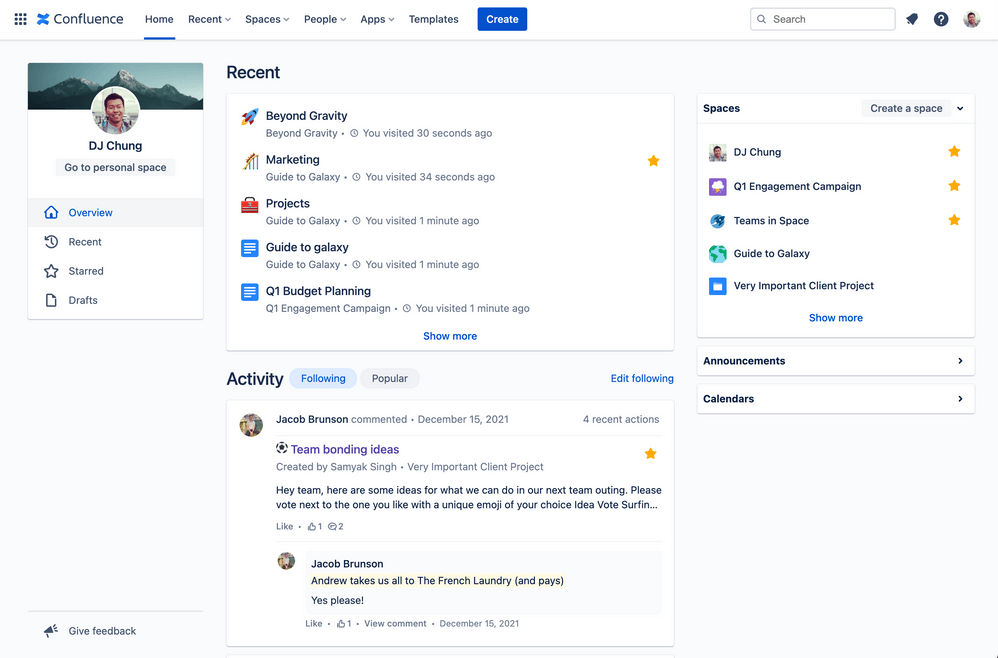
通过主页上的热门订阅了解整个公司的动态。无论是了解即将举行的办公室活动,还是阅读团队成员最近的志愿服务经历,热门源都能够帮助您即时获取整个公司的动态。
利用热门源卡片,快速浏览页面,筛选需要进一步查看的内容。如果您点击查看热门动态消息,我们会记住您的选择,以便您在下次查看主页时访问。
(注意:如果您是 Premium 用户,您的公司中心将显示在左上角的“主页”旁边)
查看其他团队空间
在 Confluence 中,查看空间主要有两种方式:
- 空间导航菜单:进入你最近访问过并添加过星标的空间。
- 空间目录:在 Confluence 导航中选择空间,然后选择查看所有空间,可以访问权限内可查看的所有空间的列表。在按标题筛选字段中键入内容,或在左侧的类别中进行选择,可对空间列表进行筛选。
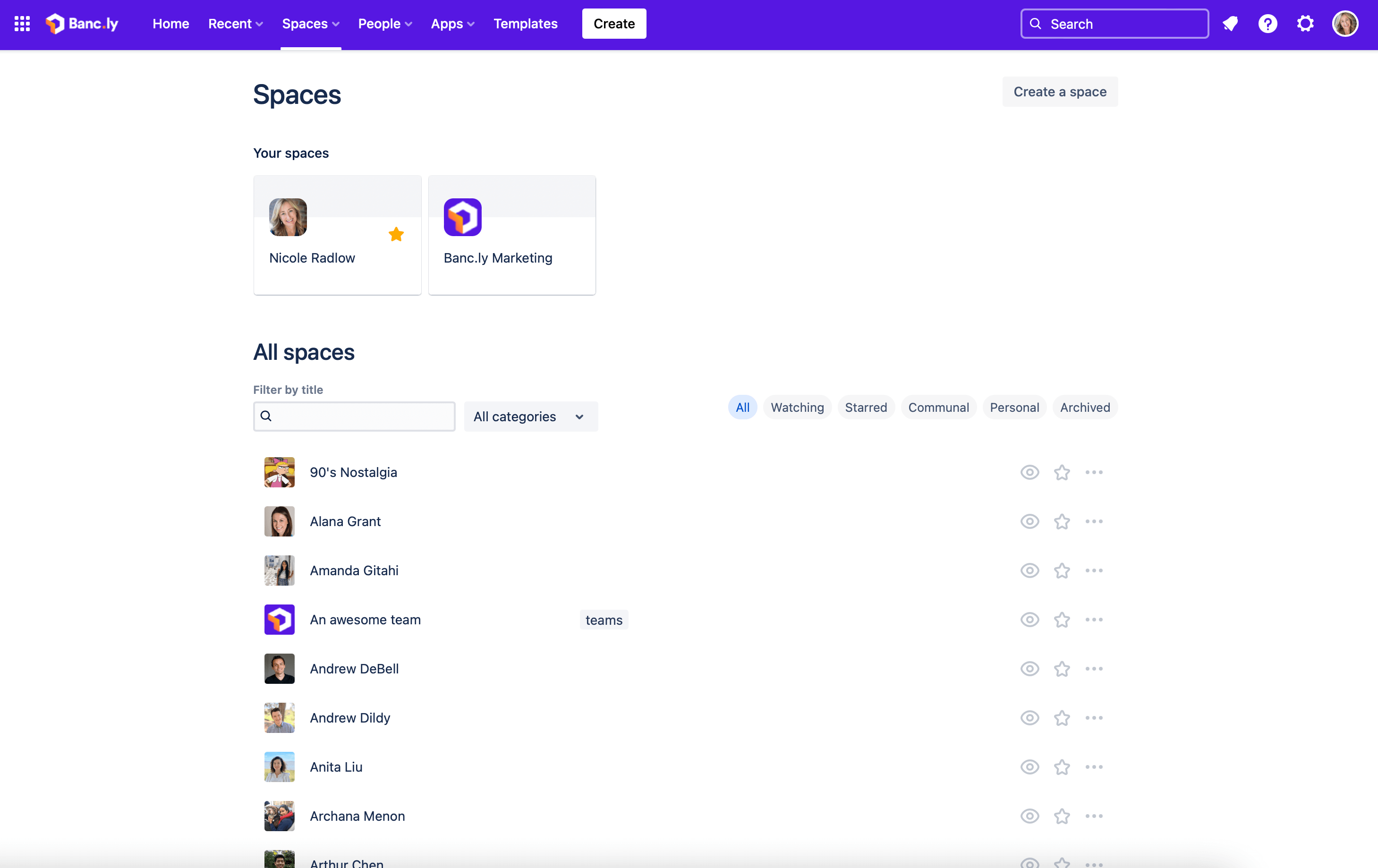
利用空间列表宏,可在 Confluence 页面上显示空间列表,并按照类别进行筛选。
使用快速搜索
快速搜索:一种快速查找页面、文件、附件、人员或空间的方法。要在 Confluence 中执行快速全局搜索,请转到顶部导航栏中的搜索栏并输入您的查询内容。
快捷方式:从任何页面或空格键入反斜杠 (/) 也可直接转到搜索栏。
搜索结果将在您键入时显示,因此无需按回车键,可以通过单击直接跳转至正确的结果。如果您没有看到要查找的内容,请按 回车键提示执行完整搜索。
使用高级搜索功能
高级搜索功能可以灵活调整搜索细节,帮助您大海捞针。
要使用高级搜索功能,请执行以下操作:
- 转到顶部导航栏中的搜索字段,或按下反斜杠 (/),然后按回车键。
- 输入您的搜索词。
- 选择搜索。然后,您可以使用过滤器缩小搜索范围。
以下是各个字段筛选搜索的方式:
- 按空间筛选仅返回您在下拉列表中选择的空间的结果。
- 按贡献者筛选则筛选由任何空间中的特定人员创建、编辑或评论的内容。要将多个人添加到筛选器中,请在姓名之间使用 “OR”。
- 按类型筛选,您可以按类型将结果范围缩小到内容,例如页面、博客文章、空间、评论、日历、空间日历或分析。还可以选择仅显示 Word、Text、PowerPoint、Excel、PDF 和 HTML 等格式的附件。
- 按照最近修改时间筛选则是根据内容的更新时间筛选结果。您可以从多个时间段中进行选择,也可以输入自定义日期范围。
- 按照所属页面筛选,返回的内容仅限于您选择的所属页面中的内容。当您知道内容在页面树中的位置但不知道页面名称时,此筛选器可帮助您快速找到内容。
- 按照存档内容筛选,将筛选出存档的页面或空间。
- 按照标题筛选,仅提供标题中包含搜索词的页面。
您也可以使用主页上的人员下拉菜单,按人员进行搜索。单击“搜索人员和团队”,然后输入要查找的人员或团队的名称,具体结果取决于您的权限。
在页面树中寻找知识
您还可以通过单击水平菜单(即 3 个小点图标),然后从下拉菜单中选择一个选项,对页面树视图进行筛选。
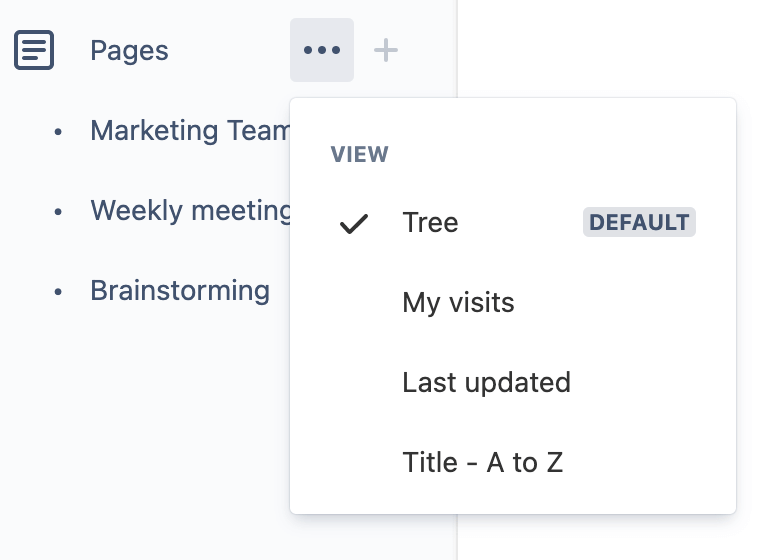
- 我的访问会显示您最近访问过的位置,当您最近查看过某个页面,但不确定如何返回该页面时,这一功能可能会有帮助。
- 最近更新按照更新顺序显示结果,帮助您查找最新信息。
- 首字母排序将对标题按字母顺序进行排列,方便您在知道标题时快速找到页面。
如果 Confluence 空间装不下您的内容,可以对空间进行分割!为每种产品或服务设置单独的空间对于正确使用知识库至关重要。不同的空间结构相同,即使在不同的产品空间中,用户也可以快速挖掘主题并找到合适的位置。
-Teodora V,Atlassian 社区领袖
利用标签查找信息
键入标签的名称,可以根据标签类型在整个组织中搜索信息。结果仅显示与这些标签匹配的内容。例如,如果要查找与其他团队一起参加会议的笔记,则可以按标签进行筛选,查找这些笔记。
使用标签可以轻松找到相关页面。如果您所在的页面上有标签,只需单击该标签即可查看与该标签匹配的其他页面。要查看空间中使用的所有标签,请对以下 URL 进行修改并访问:
https://mysite.atlassian.net/wiki/labels/listlabels-alphaview.action?key=TCS
要修改网址进行访问,请将 mysite.atlassian.net 替换为您网站的域名详细信息,将 TCS 替换为您感兴趣的空间的关键字。

衡量内容的有效性、分享结果并调整规模
当您掌握了相关页面和空间使用情况的数据,就可以对自己创建的现有内容和未来内容做出明智的决策,例如决定是否需要更新或添加页面。这些数据不仅有利于自身团队,与其他团队分享这些见解时,他们也可以从中获得启发,调整自己的空间和页面,并更好地了解如何扩展有效的内容。
如果您花时间深入研究自己的内容分析,即可深入了解组织使用 Confluence 的方式,包括人们如何以及是否与您的内容进行了互动。
查看页面分析
任何 Confluence 用户都可以通过查阅页面分析来评估页面的表现。要了解用户是否正在查看您的页面,请打开页面,点击页面右上角的水平菜单,然后在下拉列表中点击分析(高级选项)。
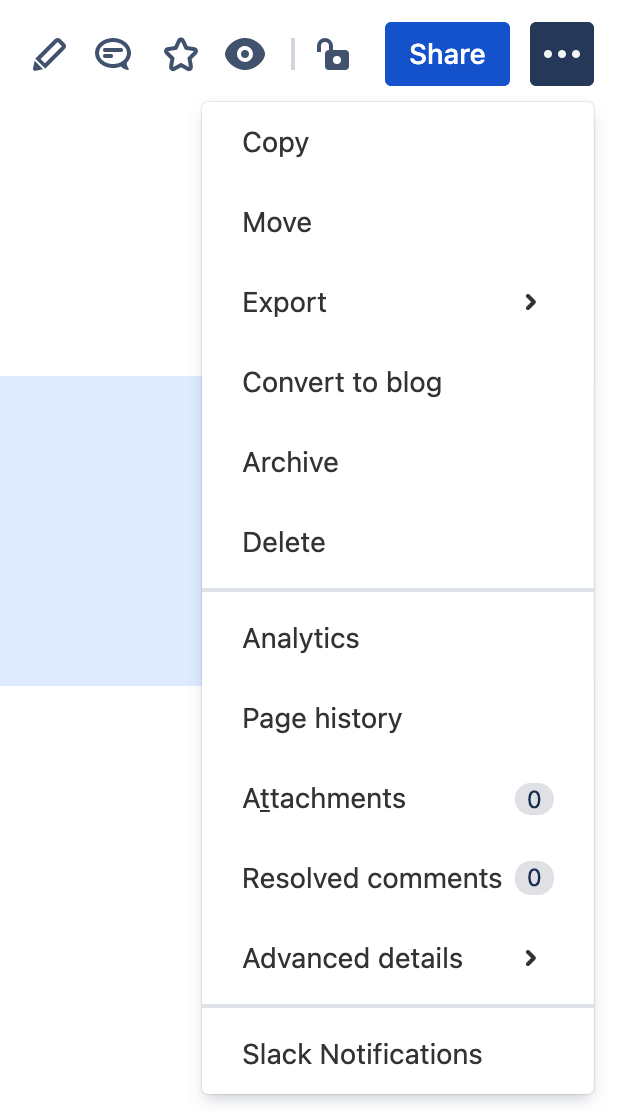
将鼠标悬停在图表上,即可看到所选时间段内查看该页面的人数。可以更改日期范围,查看其他时间段的数据。
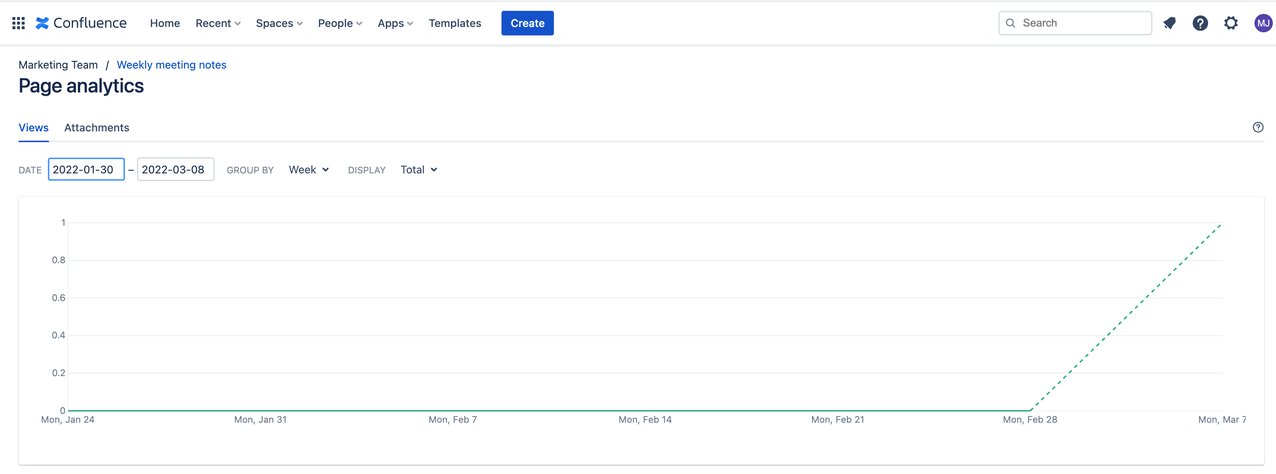
Premium 和 Enterprise Confluence 用户可以查看更详细的页面分析,包括哪些特定团队成员查看了页面、查看页面的版本、用户查看页面的时间以及用户查看该页面的总次数。
查看空间分析
Premium 或 Enterprise 用户还可享受另一项福利,可查看有关空间和页面分析,包括其他团队成员活动的详细信息。
要查看空间的分析,请从该空间仪表板的侧边栏中选择 分析,即可进入概览,访问展示空间视图随时间变化的图表。
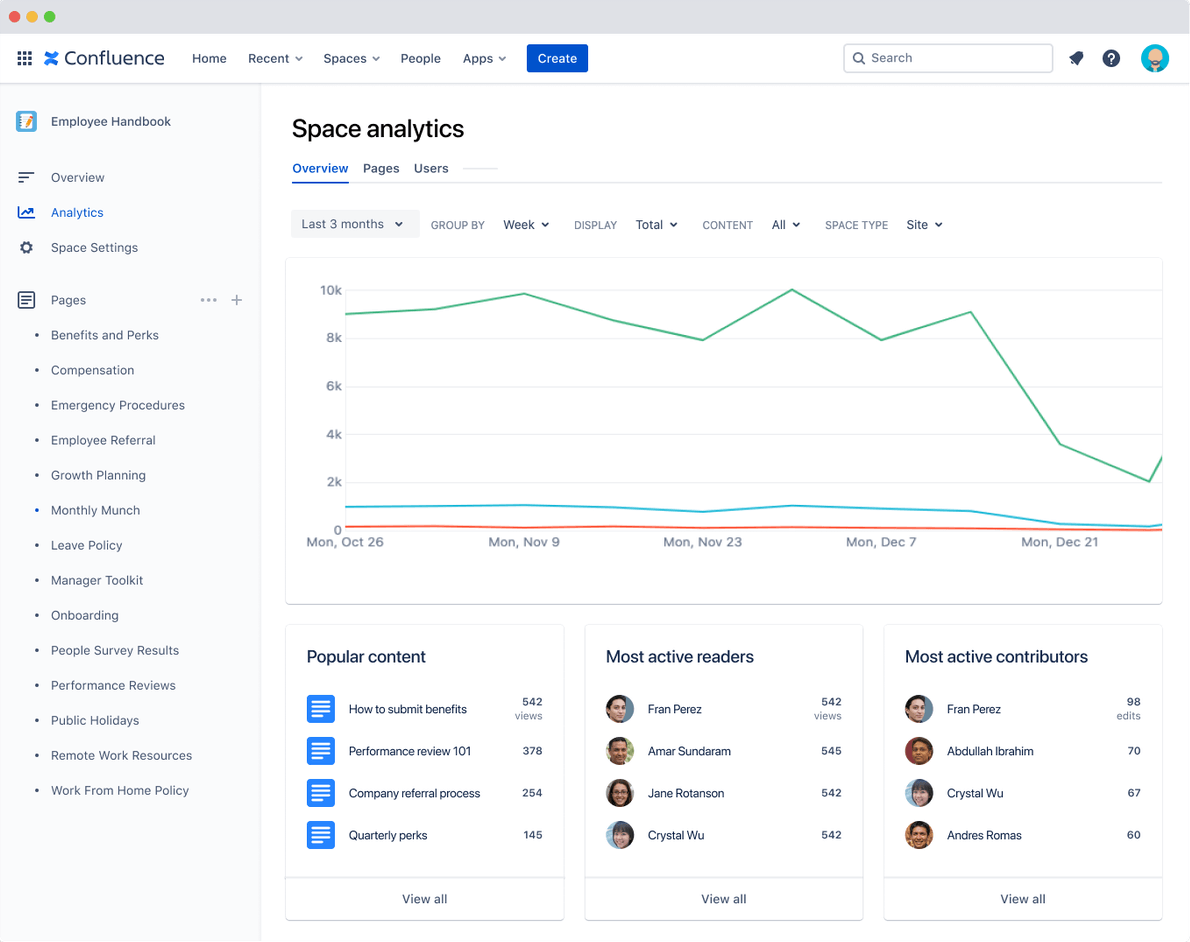
图表下方的卡片显示了您所选日期范围内页面和用户选项卡中的热门见解。
- 热门内容即空间中查看次数最多的页面。
- 最活跃访问者是该空间中浏览最多页面的团队成员。
- 最活跃贡献者则是经常更新此空间中页面的贡献者。
如果您想在每个选项卡中查看完整的排名列表,请点击查看全部。
定期清理
总有一天,您将需要进行清理,缩减 Confluence 网站的整体规模。我们建议您定期审核空间和页面,然后进行清理。养成定期清理空间和页面的习惯可以节省时间,让您更加轻松。
清理空间的最大挑战之一是弄清楚从何入手,以及筛选需要移除的内容。以下是几种入门方法:
- 确定您和团队创建的在过去两年中未使用或未更新的空间。查看这些空间中的内容,移动任何相关内容,然后删除这些空间。
- 搜索属于已停用用户的任何个人空间。在删除之前,请先查看这些空间中的内容,然后对团队将来可能需要的任何内容进行归档或移动。
- 寻找大型附件。如果可能,请减小文件大小或将其替换为较小的文件。
- 请留意任何空白文件、需要修改的页面或过时的信息。这些细节可帮助您确定将来需要调整、改进和创建更多的内容。
- 删除不再需要的文件。
- 创建归档空间,将旧文件或空间移动至归档空间,在您不想删除页面时尤其有用。在清理时,归档是一个不错的选择,这样即无需担心可能丢失其他人可能需要的内容。
分享即为关怀
分享知识可随着时间的推移成为习惯。如果坚持不懈地努力分享所知道的知识,这一行为最终将成为日常工作的一部分。将知识分享根植于公司文化,确保关键信息在项目结束或有人调任至其他团队时不会丢失。
鼓励您的组织遵循本指南中的做法,成为知识共享大使。我们包含的提示可帮助人们分享专业知识,发现宝贵信息,促进下一个项目取得成功。
有关知识管理和共享的更多信息,敬请浏览以下 Atlassian 资源:
可通过几种方法对 [搜索] 结果列表进行排序。默认选项为“按相关性排序”。通过执行复杂的算法,自动寻找搜索词的最佳搜索结果。因此,在默认选项中,即使是 Confluence 中的旧知识也可以再次找到。
— IntraFind 软件股份公司产品经理 Robby Holtmann
附录:职能团队知识共享模板
虽然任何人都可以使用 Confluence 模板来共享内容,但我们为不同的职能团队(如市场营销、软件和产品、财务、IT 以及人力资源和人力运营)创建了一些特定的模板。以下是我们的一些重要建议。
营销团队可能希望添加编辑日历和上市策略文档,例如客户访谈、用户角色和路线图。他们还可以将部分空间用作销售活动宣传资料中心,方便销售团队找到所需内容。
适用于营销团队的模板:
- 会议记录:设置会议议程、做笔记,与团队分享行动事项,通过有效的营销活动吸引新客户
- 内容策略:整理编辑日历,为作者提供一方天地,探索未来话题
- 营销计划:建立基础,方便其他人深入了解蓝图
- 用户刻画:向其他团队介绍驱使客户的因素
人力资源和人力运营团队可通过添加有关福利、培训、政策以及新员工信息(如手册和入职材料)的重要信息链接,将他们的团队空间转变为门户网站。
人力资源和人力运营团队模板:
- 招聘流程:组织招聘流程,为面试团队提供有用资源的链接
- 90 天计划:帮助新员工做好准备取得成功,并为他们推荐合适的人员和资源
- 职位描述:帮助其他人找到合适的人才,并为候选人展示工作场所独到优势
- 职位待遇:与新员工分享薪资信息和非财务福利
运营团队可以将其团队空间开发成为一个存储和共享产品资源、培训信息、指标和标准的中心。他们还可以添加、跟踪和管理空间内的操作请求,使空间完全可见。
适用于运营团队的模板:
操作说明文章:指导团队完成各种事项
疑难解答文章:记录常见问题并分享解决方法
财务团队可以在团队空间中添加有关公司过去、现在和未来业绩的信息,帮助其他团队和利益相关者了解他们的项目进展情况。
适用于财务团队的模板:
商业计划书:使用简短的计划设置策略(并坚持下去),帮助其他团队理解愿景
执行业务审核:评估业务绩效并设定目标,保持团队步调一致
软件开发和产品团队可以提供重要工作链接,例如项目里程碑、路线图和构建/发布规划页面,免去其他团队猜测后续工作内容的困扰。他们还可以在 Jira 中创建筛选器,将其嵌入页面中,作为自我更新的报告发送,无需通过电子邮进行推送。
适用于软件和产品团队的模板:
开发运营手册:帮助您的运营团队响应系统警报和中断
产品发布:列出关键参与者,让其他团队了解发布任务的负责人
事后分析:从您的绩效中学习并支持您的工程团队
产品路线图:创建即将推出的功能的详细概述,以便与领导层和其他团队分享
电梯游说:向利益相关者快速清晰地描述项目的价值
IT 团队可以提供说明和信息,帮助其他团队查找配置文件,了解如何启动或停止服务,并指导其他人完成任务。
面向 IT 团队的模板:
ITSM 已知错误:记录解决方案并更新已知错误的状态信息,以供日后参考
AWS 架构图:告知其他人服务如何协同工作,以及如何存储、托管和部署 AWS 解决方案
事件响应团队可以在其团队空间中添加 Jira 仪表板或元素,以便其他团队的人员快速查看重大事件的状态。
事件响应团队的模板:
ITSM 事后审查:帮助团队了解事件的原因,防止再次发生
ITSM 每周重大事件报告:跟踪事件的状态并向您的团队通报解决这些事件的过程